So zeichnen Sie lockere Huddles mit allen wichtigen Gesprächen auf
Möchten Sie Slack-Huddles aufzeichnen, in denen wichtige Diskussionen stattfinden, und sich keine Sorgen mehr machen, dass wichtige Details fehlen? Keine Sorge! In diesem Leitfaden werden drei praktische Möglichkeiten zum Aufzeichnen von Slack-Huddles auf verschiedenen Geräten erläutert, um sicherzustellen, dass Sie alle wertvollen Informationen erfassen. Ganz gleich, ob Sie einen PC, einen Mac oder ein mobiles Gerät verwenden, dieser Beitrag deckt alles ab, was Sie brauchen. Lesen Sie weiter, um zu erfahren, wie Sie Ihr Slack-Huddle-Erlebnis mit effektiven Aufzeichnungsmethoden verbessern können.
Guide-Liste
Die integrierte Lösung zum Aufzeichnen von Slack Huddles auf PC/Mac So zeichnen Sie lockere Huddles auf Ihrem Mobiltelefon auf Die ultimative Methode zum freien Aufzeichnen von Slack Huddles FAQs zum Aufzeichnen von Slack HuddleDie integrierte Lösung zum Aufzeichnen von Slack Huddles auf PC/Mac
Wenn Sie Slack-Huddles schnell aufzeichnen möchten, verfügt Slack über eine integrierte Aufnahmefunktion, die sowohl unter Windows als auch unter MacOS verfügbar ist. Obwohl praktisch, erlaubt Ihnen diese integrierte Lösung nur eine Aufnahmebegrenzung von 3 Minuten. Sie müssen die wichtigen Chats ständig im Auge behalten und mit der Aufzeichnung beginnen. So können Sie Slack-Huddles mit der integrierten Lösung aufzeichnen:
Schritt 1.Starten Sie die Slack-App und treten Sie einem Huddle bei oder initiieren Sie es. Klicken Sie dann auf die Schaltfläche „Kamera“ und dann auf die Schaltfläche „Aufzeichnen“. Du kannst auch hochauflösende Screenshots machen in dieser Schnittstelle.
Schritt 2.Sie können auf die Schaltflächen „Hintergrundunschärfe“ oder „Bildschirmfreigabe“ klicken, um auszuwählen, ob Sie einige zusätzliche Funktionen verwenden möchten, um den Aufnahmeeffekt zu verbessern.
Schritt 2.Klicken Sie auf der Registerkarte „Einstellungen“ auf , um die Kamera- und Mikrofoneinstellungen anzupassen. Jetzt können Sie auf die Schaltfläche „Aufzeichnen“ klicken, um mit der Aufzeichnung Ihrer Slack-Huddles zu beginnen. Wenn Sie fertig sind, klicken Sie auf „Aufnahme beenden“.
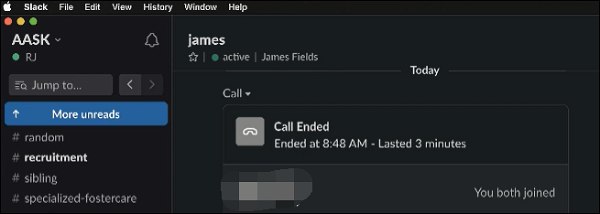
So zeichnen Sie lockere Huddles auf Ihrem Mobiltelefon auf
Ebenso bietet die mobile App Benutzern eine integrierte Möglichkeit, Slack-Huddles aufzuzeichnen. Sie können diese integrierten Methoden verwenden, um auf Ihrem iPhone oder Android-Telefon aufzunehmen. Allerdings kann sich die Aufzeichnungsmethode des Telefons je nach System unterscheiden. Wie auf der Computerseite ist die Aufzeichnung auf der mobilen Seite a verzögerungsfreier Bildschirmrekorder Allerdings gibt es auch eine gewisse zeitliche Begrenzung. So können Sie Slack-Huddles auf iPhone und Android auf jede Art und Weise aufzeichnen:
Für iPhone:
Schritt 1.Öffnen Sie Slack und navigieren Sie zum gewünschten Kanal oder Direct Huddle, den Sie aufzeichnen möchten.
Schritt 2.Tippen Sie auf die Schaltfläche „Kamera“, um die Aufnahme vorzubereiten. Tippen Sie dann auf die Schaltflächen „Video“ und „Aufzeichnen“, um mit der Aufzeichnung Ihrer Slack-Huddles zu beginnen.
Schritt 3.Tippen Sie erneut auf die Schaltfläche „Aufnahme“, um den Aufnahmevorgang abzuschließen. Wenn Sie mit Ihrer Aufnahme fertig sind, tippen Sie auf die Schaltfläche „Video verwenden“ oder „Senden“, um sie zu teilen.
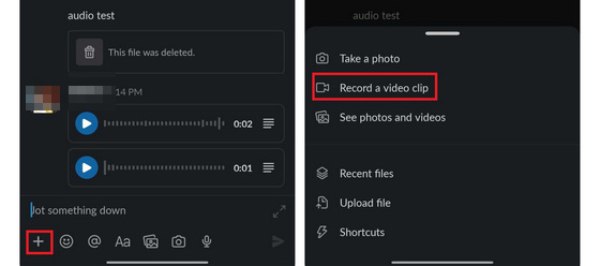
Für Android:
Schritt 1.Öffnen Sie Slack auf Ihrem Android-Gerät und geben Sie eine Direktnachricht oder einen Kanal ein, in dem Sie die Slack-Huddles aufzeichnen möchten.
Schritt 2.Tippen Sie im Nachrichtenfeld auf die Schaltfläche „Kamera“. Tippen Sie dann auf die Schaltfläche „Videokamera“, um „Aufzeichnen“ auszuwählen, indem Sie auf die Schaltfläche tippen, um die Videoaufnahme zu starten.
Schritt 3.Starten Sie die Videoaufnahme, indem Sie auf die Schaltfläche „Aufzeichnen“ und anschließend auf die Schaltfläche „Anhängen“ tippen. Ergänzen Sie Ihre Nachricht nach Bedarf und senden Sie das Video, indem Sie auf die Schaltfläche „Teilen“ tippen.
Die ultimative Methode zum freien Aufzeichnen von Slack Huddles
Wenn Sie auf der Suche nach einem professionellen Tool sind, mit dem Sie Slack-Huddles ohne zeitliche Begrenzung aufzeichnen können, dann sind Sie hier genau richtig AnyRec Screen Recorder Vielleicht ist es die Software, nach der Sie suchen. Mit dieser Software können Sie nicht nur jederzeit Slack-Huddles aufzeichnen, sondern auch sicherstellen, dass die Qualität der aufgezeichnetes Online-Meeting entspricht der Originalqualität. Darüber hinaus ermöglicht die Software die Bearbeitung aufgezeichneter Inhalte. Auf diese Weise können Sie wichtige Slack-Huddles ganz einfach mit Anmerkungen versehen oder zur späteren Überprüfung aufzeichnen. So können Sie Slack-Huddles mit AnyRec Screen Recorder aufzeichnen:

Zeichnen Sie Ihre Slack-Huddles ohne zeitliche Einschränkungen auf.
Behalten Sie die ursprüngliche hohe Qualität von Huddles während der Aufnahme bei.
Machen Sie sich bei der Aufnahme Notizen zu den Texten, Hervorhebungen und mehr.
Möglichkeit, während der Aufnahme Screenshots zu machen, um wichtige Informationen zu speichern.
100% Sicher
100% Sicher
Schritt 1.Starten Sie AnyRec Screen Recorder und klicken Sie auf die Schaltfläche „Video Recorder“. Navigieren Sie dann zu den Slack-Huddles, die Sie aufzeichnen möchten.
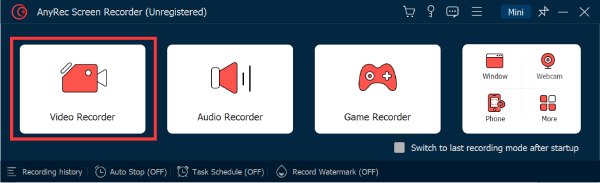
Schritt 2.Klicken Sie auf die Schaltfläche „Vollständig“ oder „Benutzerdefiniert“, um die spezifische Region auszuwählen, die Ihre Slack-Huddles enthält. Sie können auch auf die Schaltflächen „Webcam“, „Systemsound“ und „Mikrofon“ klicken, um zusätzliche Funktionen zu öffnen.

Schritt 3.Klicken Sie auf die Schaltfläche „Aufzeichnen“, um mit der Aufzeichnung von Slack-Huddles zu beginnen. Wenn Sie fertig sind, klicken Sie auf die Schaltfläche „Stopp“. Klicken Sie dann auf die Schaltfläche „Fertig“, um das aufgezeichnete Video zu speichern.
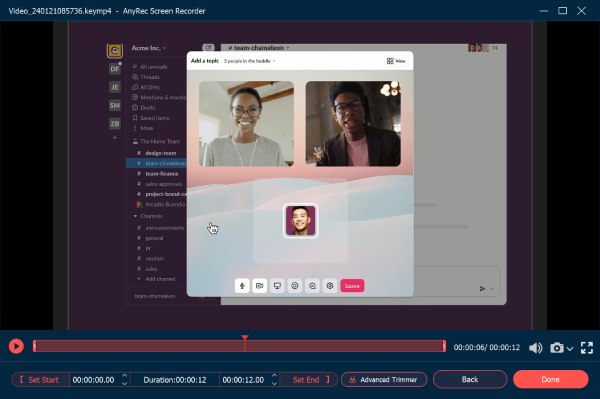
FAQs zum Aufzeichnen von Slack Huddle
-
Gibt es Einschränkungen beim Aufzeichnen von Slack-Huddles mit den integrierten Methoden?
Ja. Mit Slack können Sie nur drei Minuten Inhalt aufzeichnen. Wenn Sie keine zeitlichen Einschränkungen haben möchten, benötigen Sie andere professionelle Aufnahmetools.
-
Benachrichtigt Slack die Teilnehmer, wenn ein Huddle aufgezeichnet wird?
Nein. Nur Sie wissen, dass Sie Slack-Huddles aufzeichnen. Der Teilnehmer des Huddles mit Ihnen weiß nicht, dass jemand anderes das Huddle aufzeichnet.
-
Kann ich meine aufgezeichneten Slack-Huddles direkt teilen?
Nein. Aufgezeichnete Slack-Huddles werden normalerweise als Videodatei gespeichert. Sie können dieses Video mit anderen teilen, indem Sie es teilen.
Abschluss
Zusammenfassend lässt sich sagen, dass die Aufzeichnung von Slack-Huddles mühelos durch integrierte Funktionen oder professionelle Tools möglich ist. Die nativen Aufnahmeoptionen sowohl auf Desktop- als auch auf Mobilgeräten bieten schnelle Lösungen. Für ein vielseitigeres und freiheitsfördernderes Erlebnis erweist sich die Verwendung von AnyRec Screen Recorder als vorteilhaft. Mit seinen leistungsstarken Funktionen und seiner Benutzerfreundlichkeit bietet AnyRec eine zuverlässige Methode zum nahtlosen Erfassen, Bearbeiten und Teilen Ihrer wertvollen Slack-Diskussionen. Wenn Sie eine unkomplizierte Methode wünschen, aber gleichzeitig die hohe Qualität beibehalten und frei bearbeiten möchten, zögern Sie nicht, sich zu entscheiden AnyRec Screen Recorder um Ihre Slack-Huddles aufzuzeichnen! Laden Sie dieses leistungsstarke Tool jetzt herunter und probieren Sie es aus!
100% Sicher
100% Sicher
